security की बज बात आती है ! तो हर कोई चौकन्ना हो जाता है ! क्युकी आपकी निजी जानकारी यदि गलती से भी किसी दुसरे आदमी को मालूम पड़ जाती है ! तो आपके लिए कितना बड़ा खतरा बन सकता है ! इसी लिए हर व्यक्ति आपने कंप्यूटर /लैपटॉप में पासवर्ड लगा कर रखता है!
जिससे उसके डाटा तक कोई और व्यक्ति न पहुच सके ! यदि आप भी आपने लैपटॉप या कंप्यूटर में पासवर्ड या फिर कहे लॉक लगाना चाहते है! किन्तु आपको नहीं मालूम है की computer me password kaise lagate? या लैपटॉप में पासवर्ड कैसे लगाये ? तो हम इस पोस्ट में जानेंगे की आपने लैपटॉप /कंप्यूटर में पासवर्ड कैसे लगाये ? आपको पासवर्ड लगाने के दो तरीके पतये जायेंगे !
- 1 Control Panel
- Ctrl + Alt + Del
computer या laptop में पासवर्ड कैसे लगाये (by control panel)
अपने computer /laptop में पासवर्ड लगाने के लिए आपको सबसे पहले control panel (कण्मेंट्रोल पैनल )में जाना है! control panel में जाने के लिए आपको अपने computer या लैपटॉप के निचे सर्च बॉक्स मिलेगा आपको वहा पर सर्च करना है! कण्ट्रोल पैनल…. जैसे ही आप control panel search करेंगे ! आपने लैपटॉप स्क्रीन के सबसे ऊपर में control panel का आप्शन आ जायेगा ! आपको control panel पर क्लिक करना है !

user account पर क्लिक करे !
जैसे ही आप control panel पर क्लिक करते है! आपके सामने control panel के application आ जाते है! जिसमे एक USER ACCOUNT का रहता है ! आपको USER ACCOUNT वाले आप्शन पर क्लिक करना है ! उसके बाद एक बार फिर आपके सामने 3 OPTION आ जाते है कुछ इस तरह के !
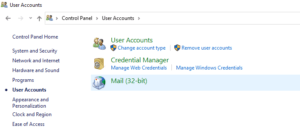
- USER ACCOUNT
- CREDENTIAL MANAGER
- MAIL (24-bit)
आपको दुबारा user account पर क्लिक करना है !
Manager another पर क्लीक करे !
आप user account पर क्लिक करते है !आपके computer/laptop में एक नया पेज खुलता है ! जिसमे आपको 4 option मिल जाते है !
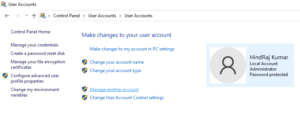
- Change your account name
- Change your account type
- Manage your another account
- Change user account control setting
जिसमे से आपको Manage another account वाले आप्शन पर क्लिक करना है !
आपका अकाउंट खुलेगा
जैसे ही आप manage another account पर क्लिक करते है ! तो आपके Laptop/ computer में जो आपने आपना अकाउंट बनाया था ! आपका अकाउंट आपके सामने आ जाता है !
आपने अकाउंट पर क्लिक करे !
आप आपने अकाउंट पर क्लिक करते है !तो 4 option आ जाते है! जिसमे से एक आप्शन create a password का रहता है! यदि आपने अपने laptop/ computer में पहले से ही पासवर्ड लगा रखा है! तो आपको Change the password का आप्शन मिलेगा ! अगर नहीं लगा है! तो Create a password पर क्लिक करके आपना पासवर्ड लगा सकते है!
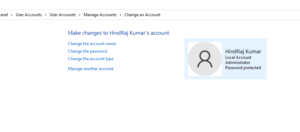
Ctrl + Alt + Det
यदि आप sort key को अपनाना चाहते है !अगर आपके पास टाइम नहीं है! और आप आपने computer /laptop में पासवर्ड लगाना चाहते है ! तो आप आने Laptop/computer के कीबोर्ड में ctrl + Alt + Del इन तीनो बटन को एक साथ दबा कर रखिये ! जैसे ही आप इन तीनो बटन को एक साथ दबाते है! तो आपके computer की स्क्रीन पर एक नया पेज आ जाता है ! जिसमे आपको 5, 6 option मिल है!
और उसमे से एक आप्शन Create a password का रहता है! अगर आपके Laptop/computer में पहले से ही पासवर्ड लगा है! तो आपको change a password का आप्शन मिलेगा ! आप इस तरीके से भी आपने laptop या computer में पासवर्ड लगा या चेंज कर सकते है!
आपने इस पोस्ट को पड़ा ?
- बचत खाता कैसे खोले ?
- कंप्यूटर में चेक बॉक्स आप्शन को कैसे हटाये !
- your window license expire soon कैसे फिक्स करे ?
- mx excel क्या है कैसे इस्तेमाल करे ?
Conclusion:
तो friend आपको ये कंप्यूटर में पासवर्ड कैसे लगाये (computer me password kaise lagaye)? आर्टिकल कैसे लगा |हमें कमेंट्स बॉक्स में कमेंट्स करके अपनी राय जरुर दे| तथा laptop me password kaise lagate hai( लैपटॉप में लोक कैसे लगाये ) के बारे में जान कर आपको कैसा लगा हमें जरुर बताये ! बचत खाता कैसे खोले ?आर्टिकल को आप अपने दोस्तों के साथ जरुर शेयर करे |
कंप्यूटर या लैपटॉप में पासवर्ड कैसे लगाये ? को Social media पर जरुर शेयर करे | जिससे इस समस्या का Solution के बारे में हर किसी को मालूम चले |हम उम्मीद करते है ! आपको हमारा हर आर्टिकल पसंद आ रहा होगा | तथा हमारे पोस्ट की जानकारी को अपने मोबाइल फोन पाने के लिए HindiSuvidha को Subscribe करे |
और आप की कोई भी समस्या हो तो आप हमें कमेंट्स करके जरुर पूछे|आप की समस्या को दूर करने में हमें बेहद ख़ुशी मेलेगी !पोस्ट पड़ने के लिए आपका बहुत-बहुत धन्यवाद / आपका दिन शुभ हो …

मैं हिन्दराज हिंदीसुविधा ब्लॉग का Founder हूँ. मुझको टेक्नोलॉजी से जुड़े रहना और उनके बारे में शोध करना बेहद पसंद है. और इसको आगे बढ़ाते हुए मैं इस ब्लॉग पर टेक्नोलॉजी और नए अपडेट से जुड़े लेख प्रकाशित करता हूँ निचे दिए गए लिंक के द्वारा आप इनको Follow कर सकते है,
